Подкасты становятся все более популярными, и качество аудиозаписи играет решающую роль. Компрессор - это мощный инструмент в Audacity, который помогает оптимизировать звук ваших записей. В этом руководстве я покажу вам шаг за шагом, как использовать компрессор для улучшения качества звука вашего подкаста.
Основные выводы
- Компрессор может регулировать громкость аудиоконтента для создания более плавного звучания.
- Однако неправильные настройки могут негативно сказаться на качестве звука.
- Экспериментируя с различными настройками, вы сможете найти оптимальное звучание для своих конкретных записей.
Пошаговое руководство по использованию компрессора
Для начала откройте свой проект в Audacity. Убедитесь, что аудиодорожка, которую вы хотите отредактировать, готова. Желательно выделить участок текста, к которому вы хотите применить компрессор.
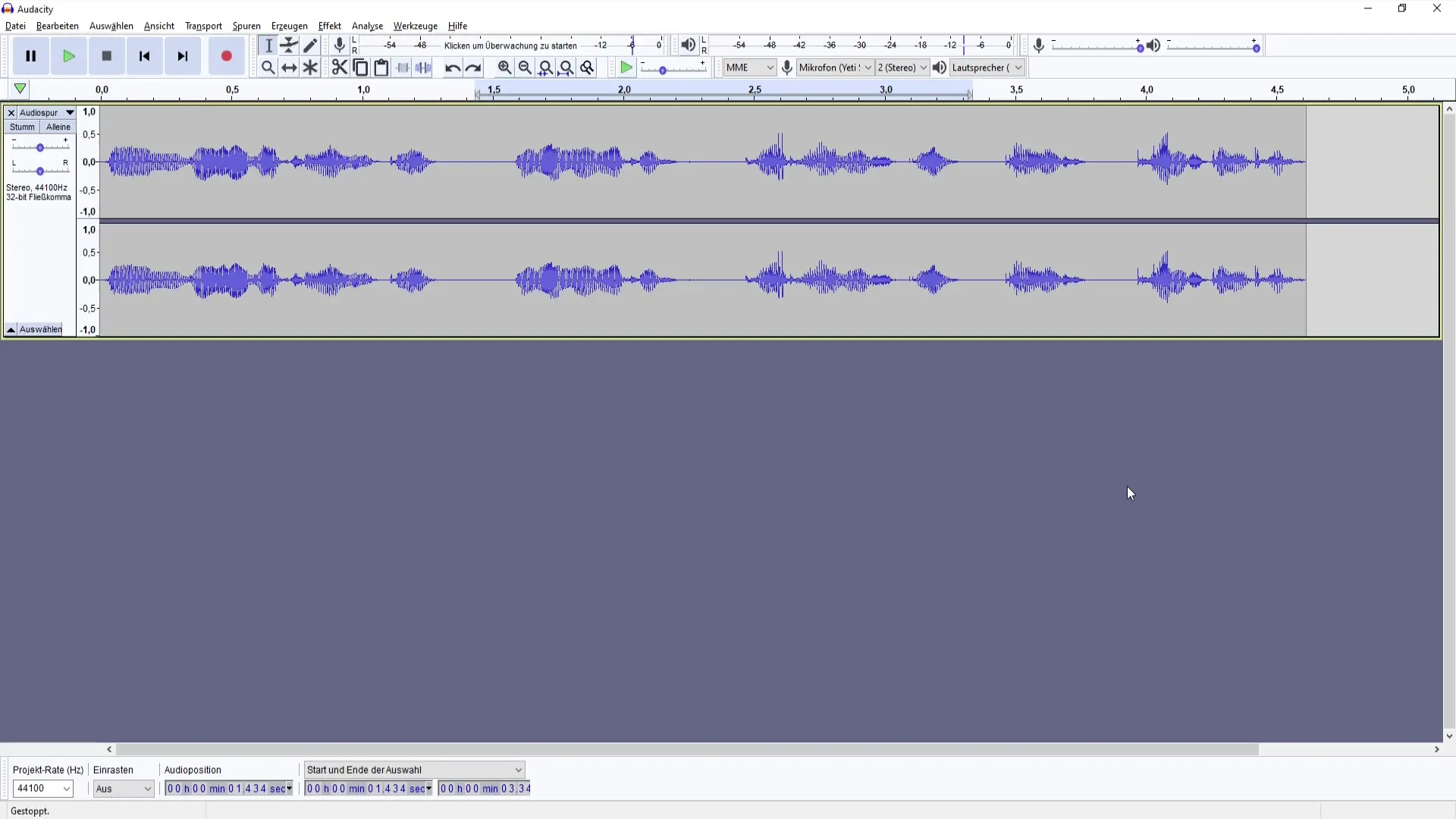
- Доступ к компрессору Чтобы воспользоваться компрессором, перейдите в меню "Эффект". Вы увидите различные эффекты, выберите "Компрессор". В зависимости от языковых настроек компрессор может называться "Compress" для английской версии.
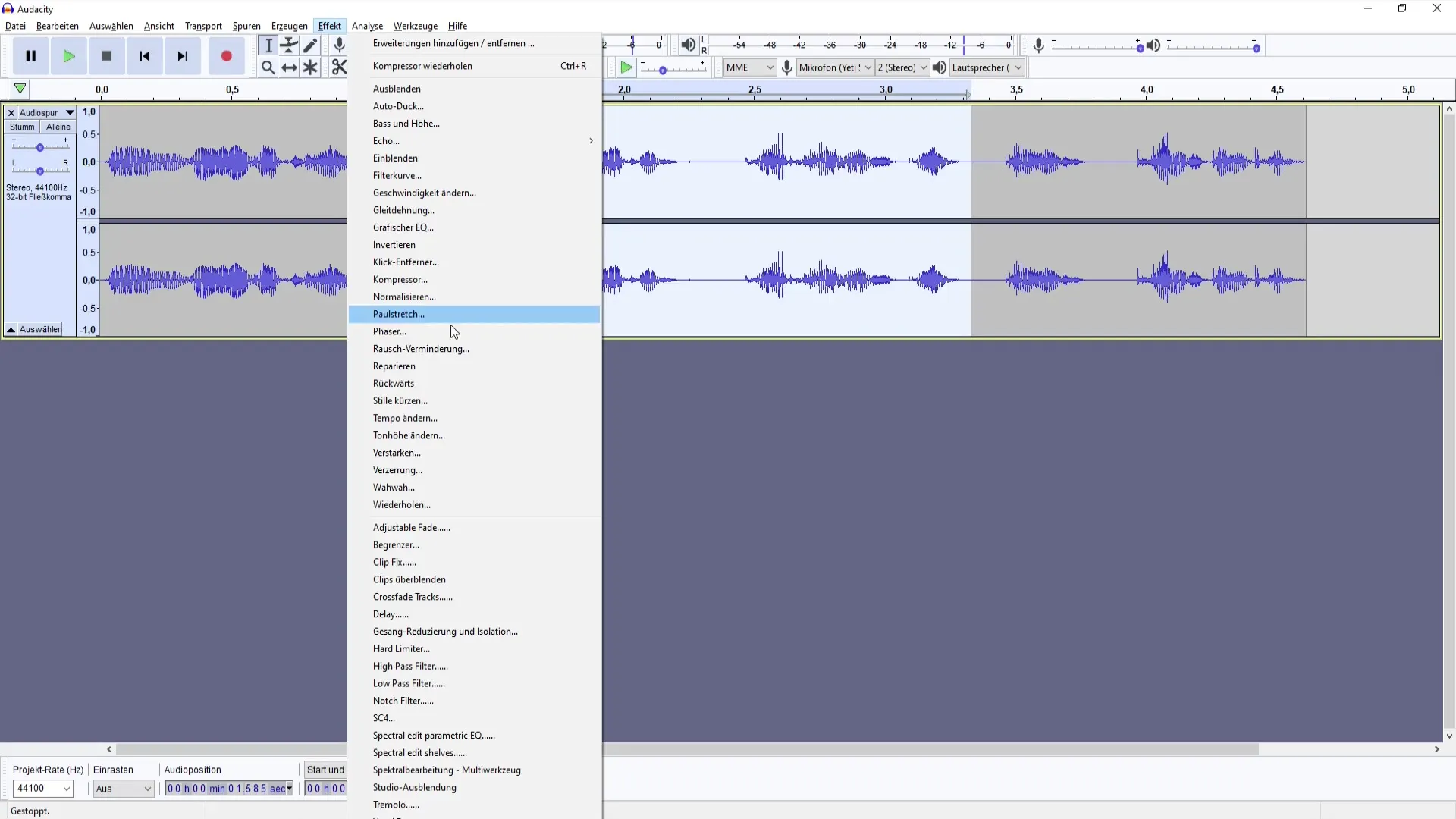
- Понимание настроек Теперь вы увидите окно с несколькими параметрами настройки. К ним относятся порог, уровень шума, соотношение, время отклика и время затухания. Это может показаться слишком сложным, но сначала сосредоточьтесь на самых важных настройках, чтобы понять принцип работы.
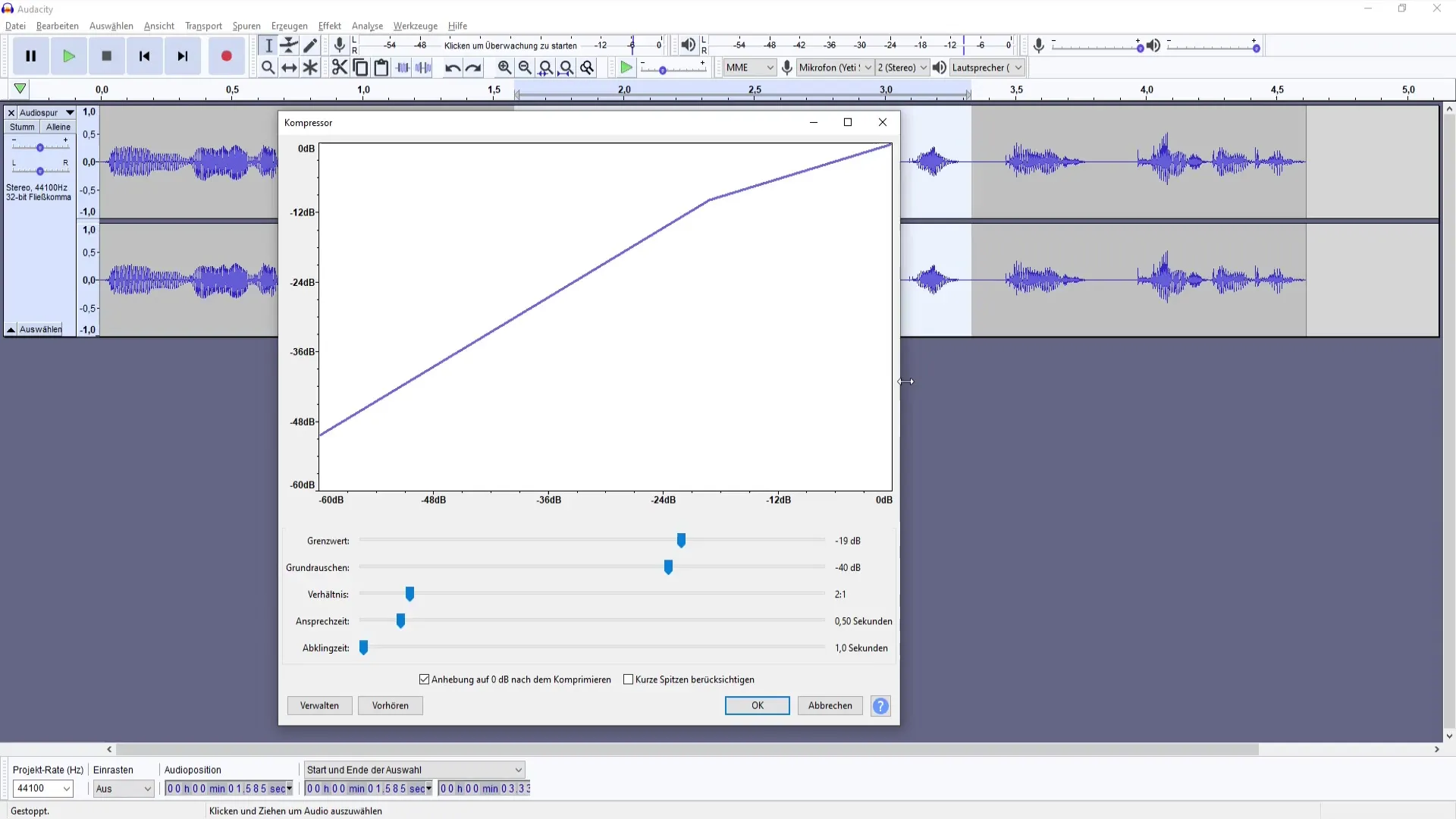
- Начальные настройки Начните с порога около -18 дБ. Эта настройка является хорошей отправной точкой для большинства записей. Позже вы можете внести дополнительные коррективы в зависимости от того, какого звучания вы хотите добиться.
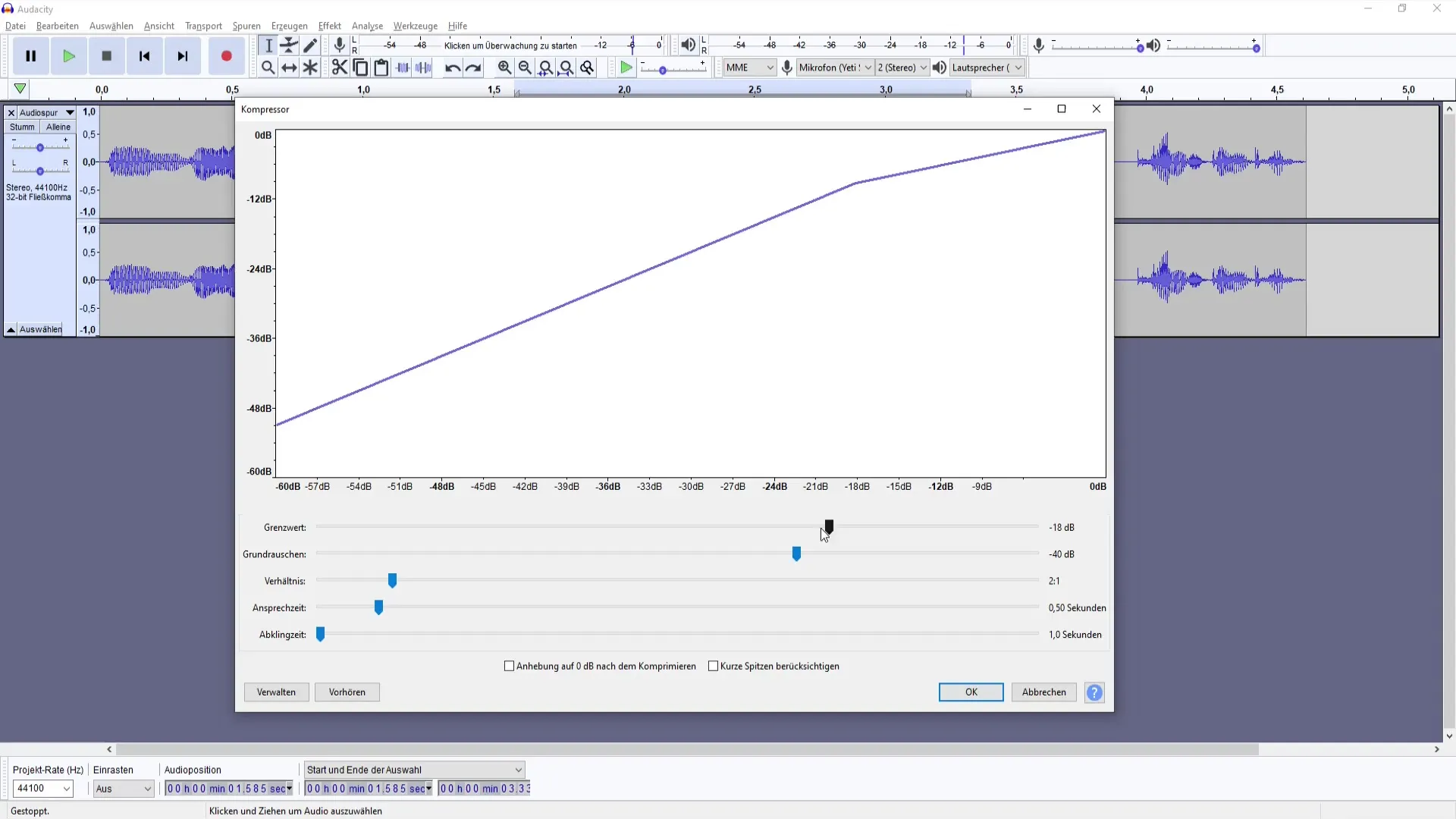
- Проверка звучания После выполнения первоначальных настроек нажмите "ОК", чтобы применить эффекты. Воспроизведите аудиодорожку и послушайте, как изменился звук. Вы должны услышать более гармоничное звучание с меньшим количеством экстремальных пиков.
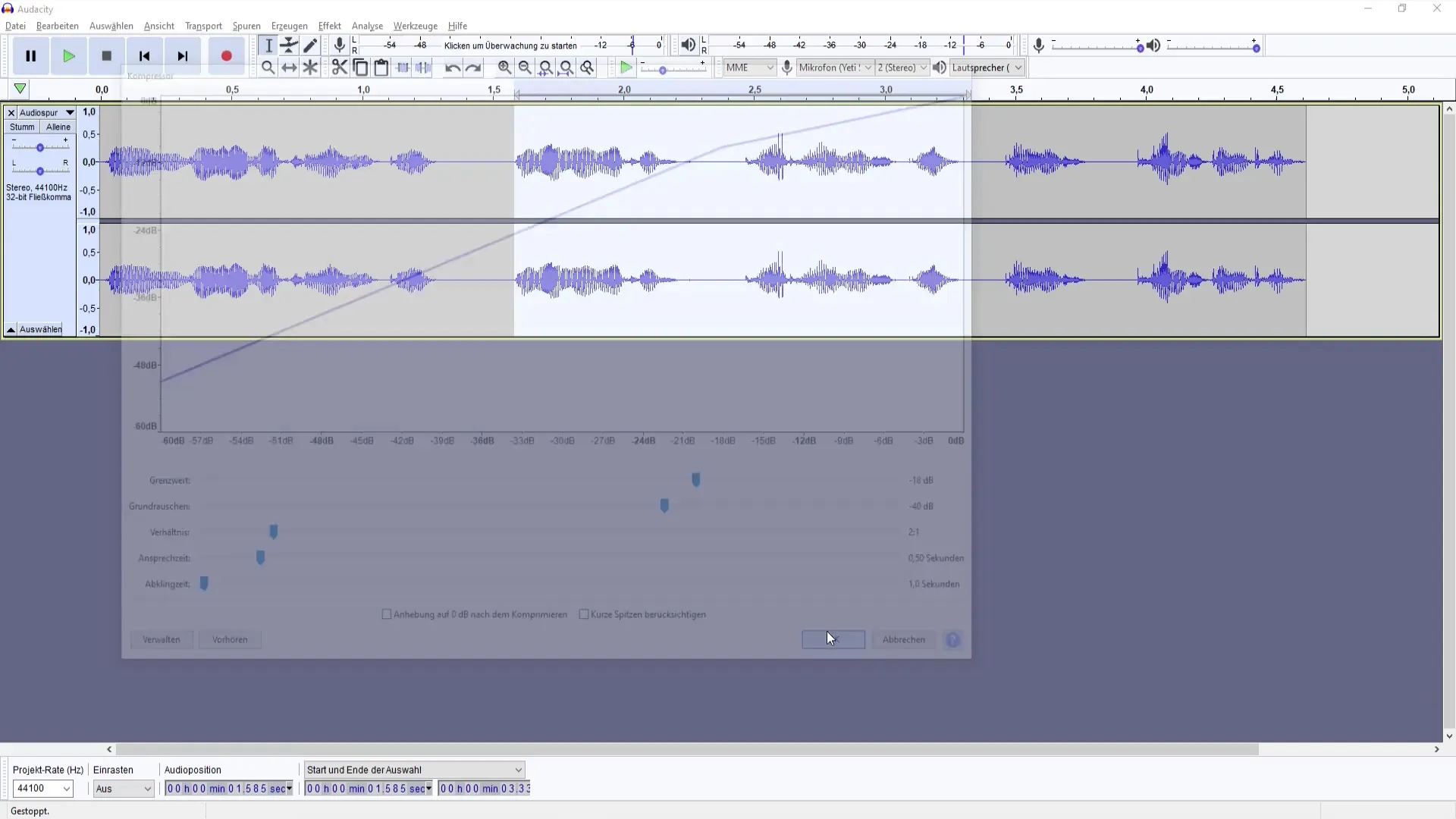
- Тонкая настройка Теперь пришло время уточнить настройки. Поэкспериментируйте с порогом и соотношением, чтобы найти звук, который лучше всего подходит вашему голосу и микрофону. Обратите внимание, что вы также можете увеличить значение до 0 дБ, чтобы сделать сжатый звук громче.
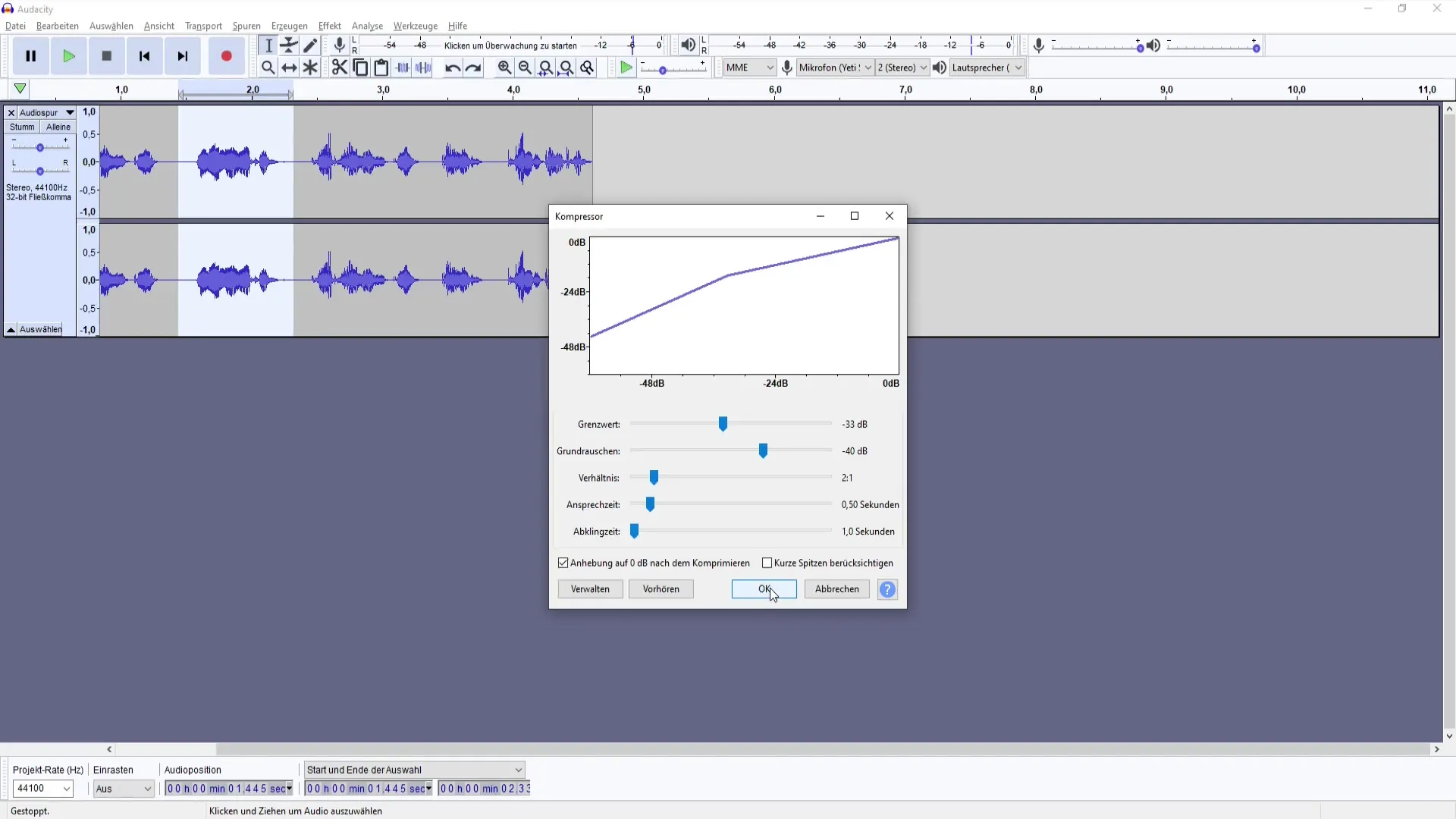
- Будьте осторожны с настройками Будьте осторожны при увеличении порога. Слишком высокое значение может привести к перегрузке аудиозаписи и серьезным последствиям для ее качества. Если вы увеличиваете громкость, будьте осторожны, чтобы не потерять исходное качество звука.
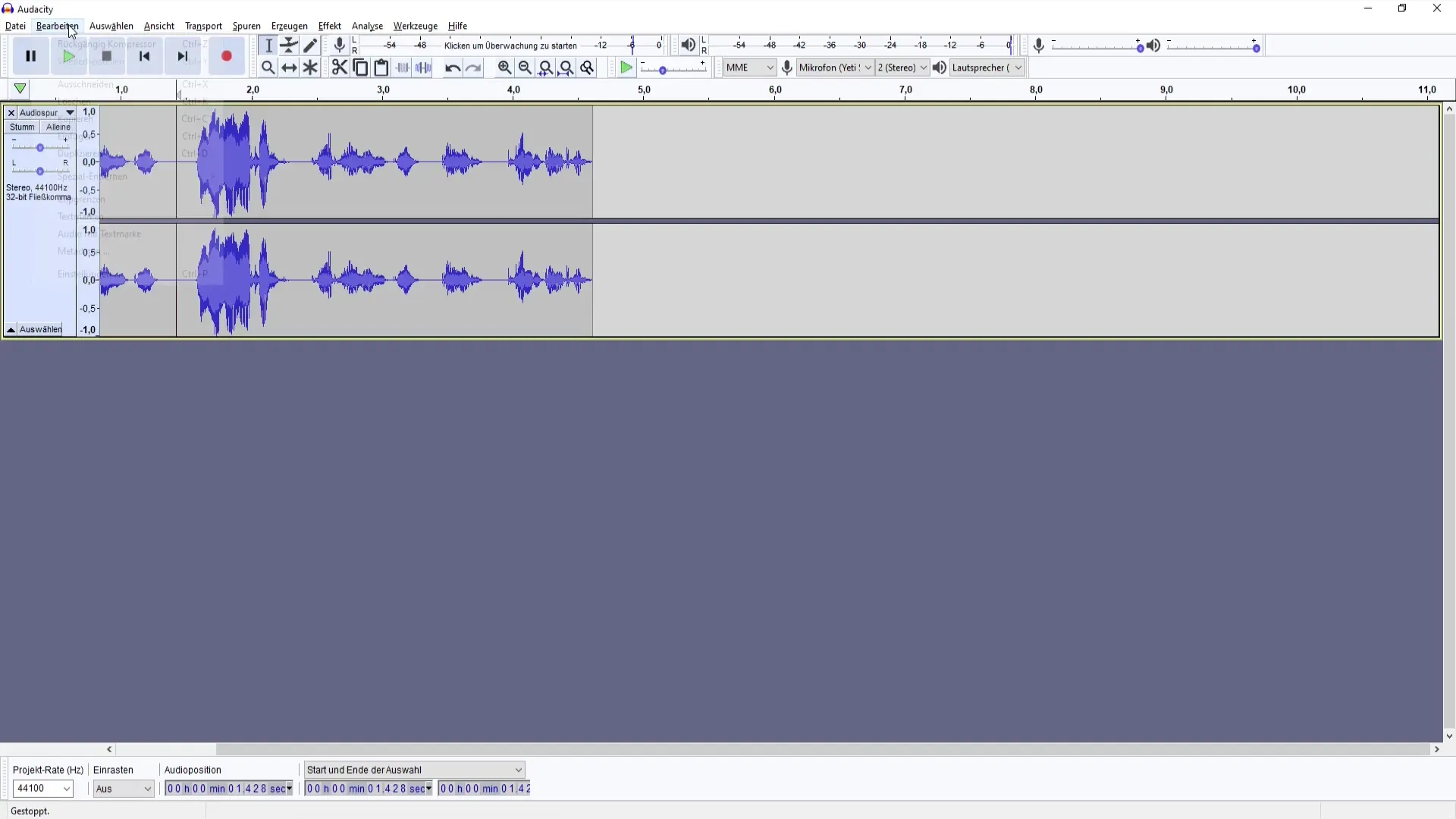
- Сравнение до и после Полезная функция в Audacity - возможность услышать изменения до применения окончательного эффекта. Используйте опцию "До", чтобы услышать разницу между необработанным и обработанным треком.
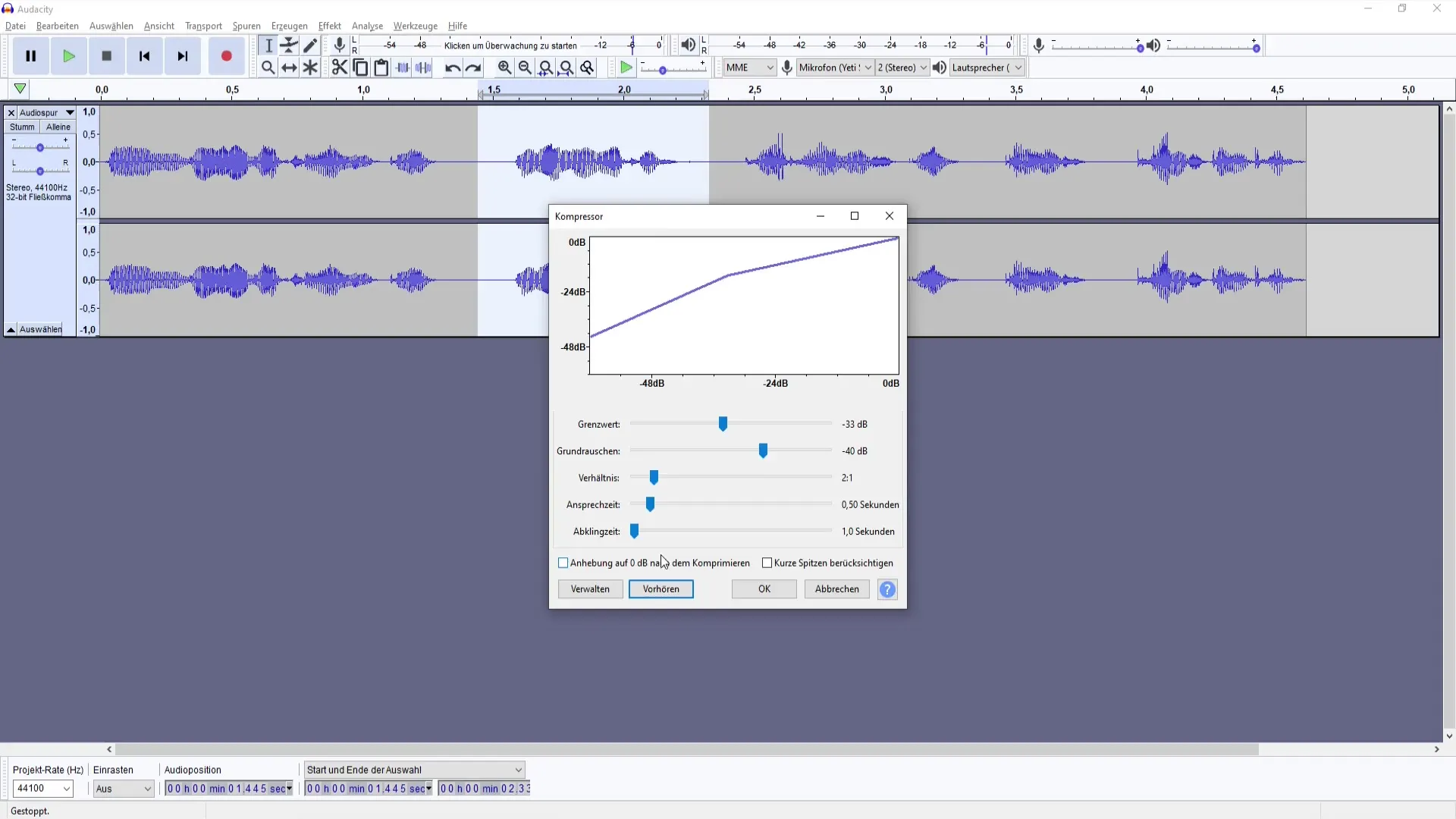
- Продолжайте играть с настройками Пользуйтесь возможностью тестировать различные параметры. Каждый микрофон и голос реагируют по-разному, поэтому найдите время попробовать различные комбинации, чтобы найти идеальное звучание для своих записей.
- Дополнительная обработка Может быть полезно применить компрессор после нормализации трека. Нормализация позволяет довести громкость до равномерного уровня, прежде чем компрессор начнет действовать.

- Получите обратную связь Когда вы будете довольны своей работой, поделитесь результатом с друзьями или коллегами и попросите их высказать свое мнение. Иногда мнение со стороны может помочь вам найти области для улучшения.
Подведение итогов
Теперь вы узнали, как использовать компрессор в Audacity. При правильных настройках вы сможете значительно улучшить качество звука ваших записей и создать профессиональный подкаст. Поэкспериментируйте с настройками и найдите то, что больше всего подходит вашему стилю и вашим записям.
Часто задаваемые вопросы
Как работает компрессор?Компрессор регулирует громкость звука, понижая громкие фрагменты и повышая тихие, чтобы создать равномерное звучание.
Что такое пороговое значение для компрессора?Пороговое значение определяет точку, в которой компрессор начинает действовать. Более громкие звуки, превышающие это значение, уменьшаются.
Можно ли применить компрессор к любой дорожке?Да, вы можете применить компрессор к любой аудиодорожке, но настройки должны зависеть от типа записи и микрофона.


